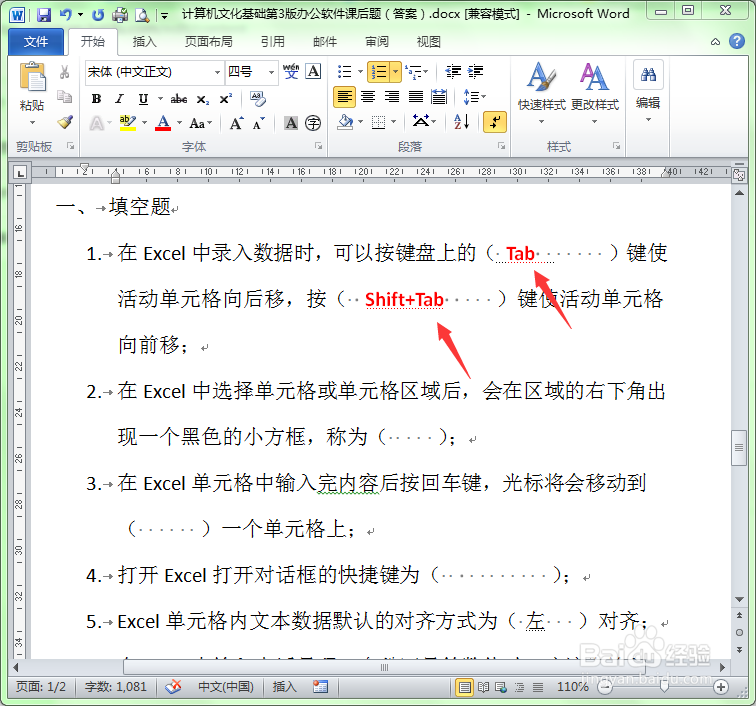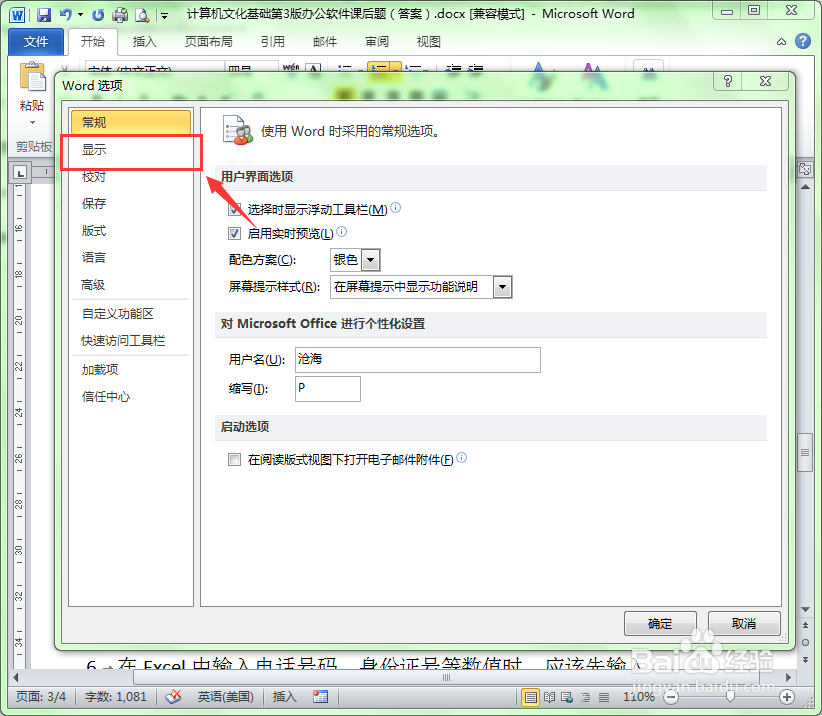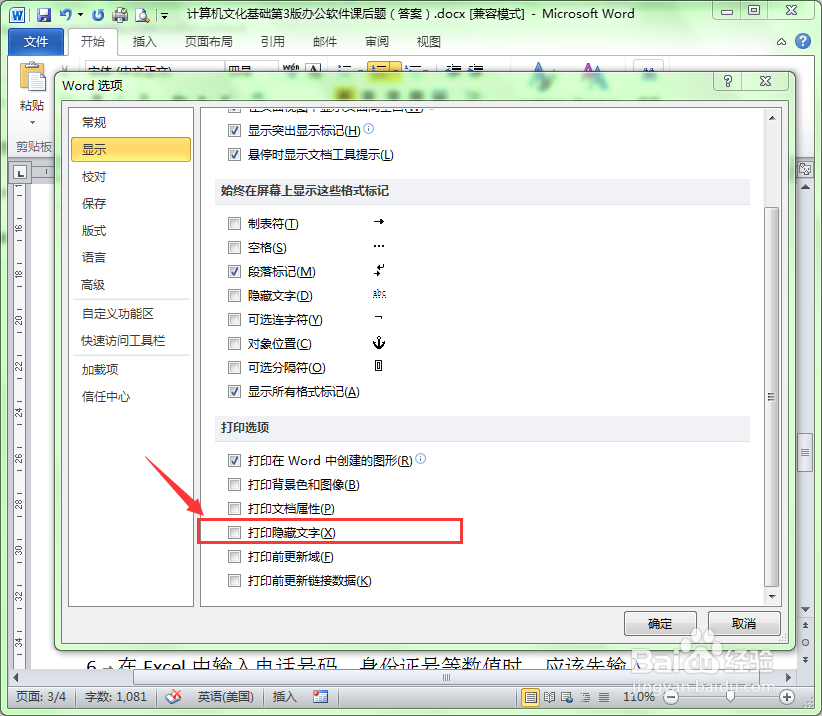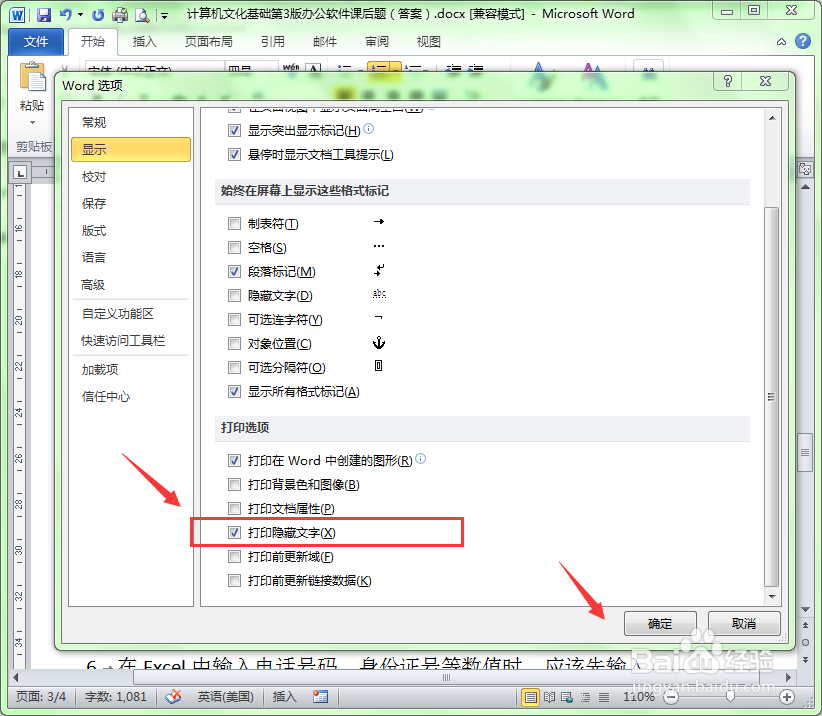1、下图红色文字是两个被设置为隐藏格式的文字。
2、当我们启动打印预览查看打印效果时,发现这些被隐藏了的文字在默认情况下是不显示出来的,也就意味着无法打印出来。所以需要对设置进行修改,这样才能打印出隐藏的文字。
3、选择“文件 ”菜单,在弹出的下拉列表中选择“选项”按钮。
4、此时会弹出“word选项”对话框。默认情况下显示的“常规”选项卡中的内容,单击“显示”选项标签。
5、在“显示”选项卡中找到“打印隐藏文字”选项。默认情况下此选项是没有被选中的,这也就是隐藏文字不能被打印出来的原因。
6、单击“打印隐藏文字”选项前的复选框将其选中,按确定按钮即可。
7、再次启动打印预览窗口,可以看到隐藏的文字可以被打印出来了。